Android : Comment résoudre le problème de mémoire insuffisante

Vous manquez d\

Lorsque Google a annoncé que Google Photos ne serait pas gratuit à partir de juin de cette année, beaucoup ont été choqués. Vous pensiez probablement qu'il allait être gratuit pendant de nombreuses années à venir. Mais cela va se terminer dès le mois de juin. Toutes les images et vidéos que vous téléchargez avant juin ne seront pas prises en compte dans la limite. Pourtant, si vous avez tout votre contenu là-bas, vous n'aurez peut-être pas d'autre choix que de choisir parmi les plans proposés par Google Photos.
Si vous refusez de payer et que vous voulez punir Google en vous déplaçant ailleurs avec vos vidéos et photos, vous allez devoir télécharger votre contenu. Dans ce guide, vous verrez à quel point il est facile de rassembler vos photos et vidéos et d'opter pour une autre alternative.
Pour télécharger tout votre contenu Google Photos, vous devez vous rendre sur Google Takeout . Vous devrez vous connecter à votre compte Google, et une fois que vous êtes connecté, recherchez l'option qui dit Tout désélectionner et cliquez dessus. Il devrait être près du sommet.
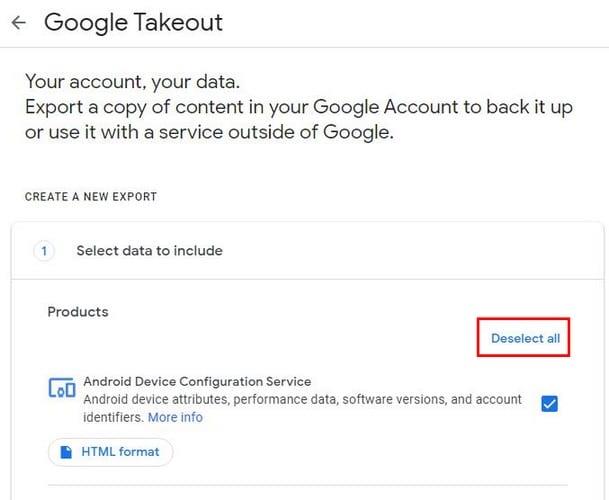
Lorsque tous les éléments sélectionnés ont été supprimés, faites défiler vers le bas et recherchez les options de Google Photos et cochez la case à droite pour qu'elle soit sélectionnée. Si vous cliquez sur les options Formats multiples, vous verrez les formats dans lesquels votre contenu sera téléchargé. L'option Tous les albums photos inclus vous permet de choisir ce que vous souhaitez télécharger.
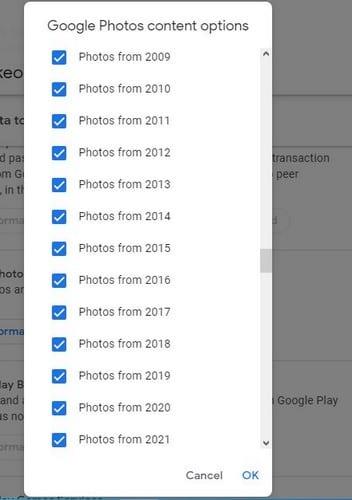
Toutes les cases seront cochées lorsque vous accéderez à cette option, donc tout votre contenu est téléchargé. Si vous voyez une année ou un dossier que vous ne souhaitez pas inclure dans le téléchargement, assurez-vous de décocher la case à droite de l'option. Une fois toutes les bonnes options sélectionnées, cliquez sur l'option OK en bas à droite pour continuer. Ensuite, faites défiler jusqu'en bas et cliquez sur le bouton bleu Étape suivante.
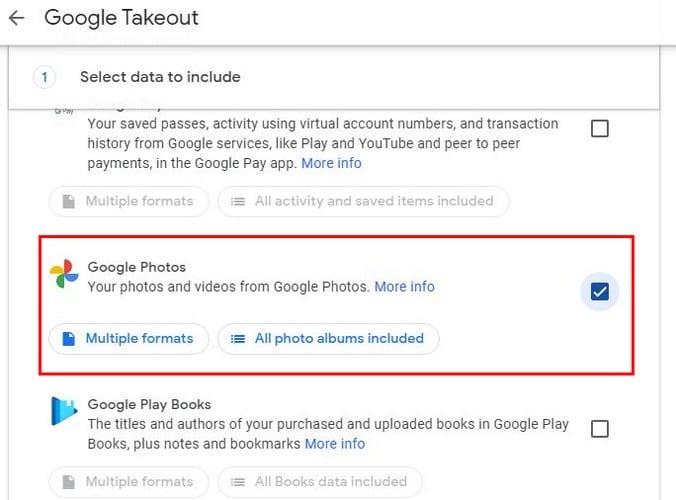
À l'étape suivante, vous devrez prendre quelques décisions. Par exemple, vous devrez choisir le mode de diffusion de votre contenu. Vous pouvez choisir parmi :
Il existe également une option indiquant la fréquence à laquelle vous souhaitez télécharger votre contenu Google Photos. Vous pouvez choisir parmi :
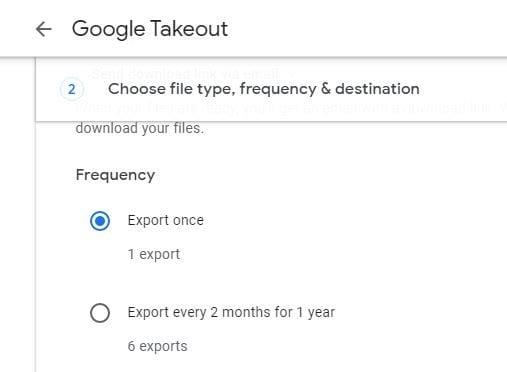
Les deux dernières décisions concernent la taille et le type de fichier. Vous pouvez choisir parmi :
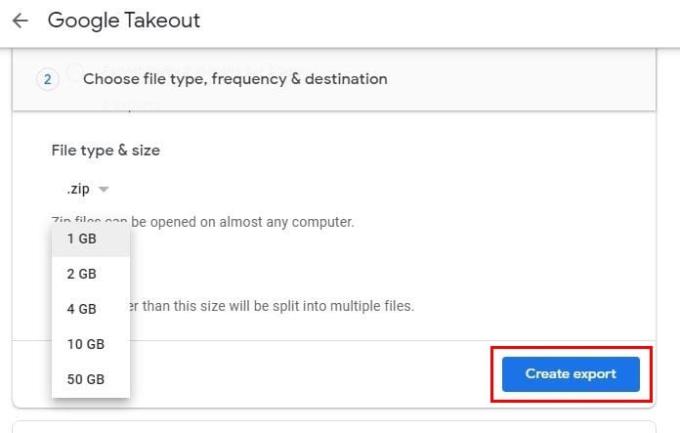
Lorsque vous cliquez sur le bouton Créer une exportation, vous verrez un message de Google vous informant que le processus prendra un certain temps. Le temps de traitement peut aller de quelques heures à quelques jours. Ne t'inquiète pas; vous n'avez pas besoin de rester assis là et d'attendre ce laps de temps puisque Google vous informera lorsque votre exportation sera terminée.
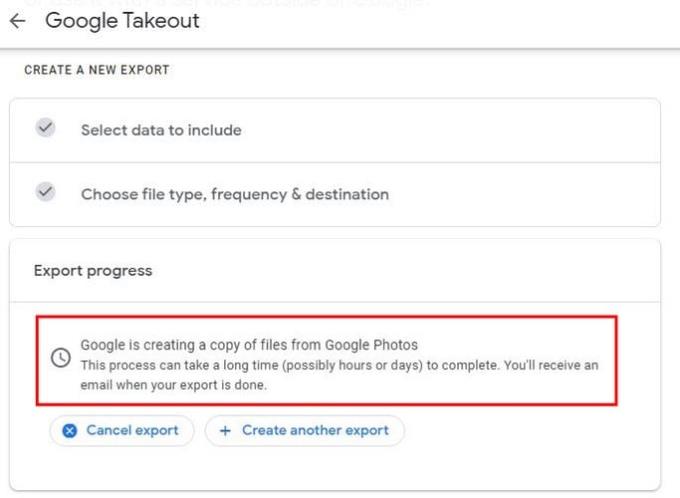
Si vous changez d'avis, vous pouvez cliquer sur le bouton Annuler l'exportation. Si vous souhaitez créer une autre exportation, il existe également une option pour cela. Une fois le temps nécessaire écoulé, Google vous enverra un e-mail nommé Vos données Google sont prêtes à être téléchargées avec un bouton bleu Télécharger vos fichiers ; vous devrez cliquer dessus pour être redirigé vers la page où vous pourrez télécharger votre contenu. Sur la page suivante, vos fichiers devraient commencer à se télécharger automatiquement. Si ce n'est pas le cas, vous verrez un bouton de téléchargement sur le côté pour démarrer le processus vous-même.
Si vous voulez vous assurer que le fichier que vous venez de télécharger est bien votre contenu Google Photos, vous pouvez ouvrir les fichiers à partir d'une application Web personnalisée ou cliquer sur le dossier Google Photos pour les consulter individuellement. À partir de ce moment, c'est à vous d'ajouter vos fichiers nouvellement téléchargés à l'alternative Google Photos que vous avez choisie.
C'est toujours une bonne idée d'avoir une copie de tous vos fichiers, juste au cas où. Même si vous n'allez pas quitter Google Photos, télécharger vos fichiers pour les conserver ailleurs n'est pas une mauvaise idée. Quoi qu'il en soit, comme vous pouvez le voir, le processus de téléchargement de toutes vos photos Google est facile à suivre. Téléchargez-vous parce que vous quittez Google Photos ou pour conserver vos fichiers en tant que sauvegarde ailleurs ? Faites-le moi savoir dans les commentaires ci-dessous.
Vous manquez d\
Découvrez comment configurer et utiliser le Dossier verrouillé dans Google Photos pour protéger vos photos sensibles. Suivez notre guide étape par étape !
Si vous avez beaucoup de doublons dans Google Photos, découvrez les quatre manières efficaces de les supprimer et libérer de l’espace de stockage sur votre compte.
Ne perdez plus jamais une autre photo ou vidéo en sauvegardant vos médias WhatsApp sur Google Photos.
Découvrez comment accéder aux commentaires sur vos albums photo Google partagés et comment les supprimer ou les signaler.
Découvrez les étapes à suivre lorsque vous ne souhaitez pas voir un contact ou un animal de compagnie spécifique dans vos souvenirs photo Google.
Si les applications et programmes non épinglés réapparaissent sur la barre des tâches, vous pouvez modifier le fichier Layout XML et supprimer les lignes personnalisées.
Supprimez les informations enregistrées de l
Dans ce tutoriel, nous vous montrons comment effectuer une réinitialisation douce ou dure sur l
Il existe tellement d\
Chercher la bonne carte pour payer peut être un vrai casse-tête. Découvrez comment Samsung Pay simplifie vos paiements avec le Galaxy Z Fold 5.
Lorsque vous supprimez l
Ce guide vous montrera comment supprimer des photos et des vidéos de Facebook en utilisant un PC, un appareil Android ou iOS.
Nous avons passé un peu de temps avec le Galaxy Tab S9 Ultra, et c’est la tablette parfaite à associer à votre PC Windows ou au Galaxy S23.
Désactivez les messages texte de groupe sur Android 11 pour garder vos notifications sous contrôle pour l
Effacez l












